Bijgewerkt april 2024: Stop met het krijgen van foutmeldingen en vertraag uw systeem met onze optimalisatietool. Haal het nu bij deze link
- Download en installeer de reparatietool hier.
- Laat het uw computer scannen.
- De tool zal dan repareer je computer.
Soms moet u uw bureaublad snel zien in Windows 10, maar u wilt niet elk open toepassingsvenster minimaliseren of nauwgezet verplaatsen en de lay-out verliezen. Gelukkig zijn er verschillende opties waarmee u snel het bureaublad kunt zien en verder kunt gaan waar u was gebleven.
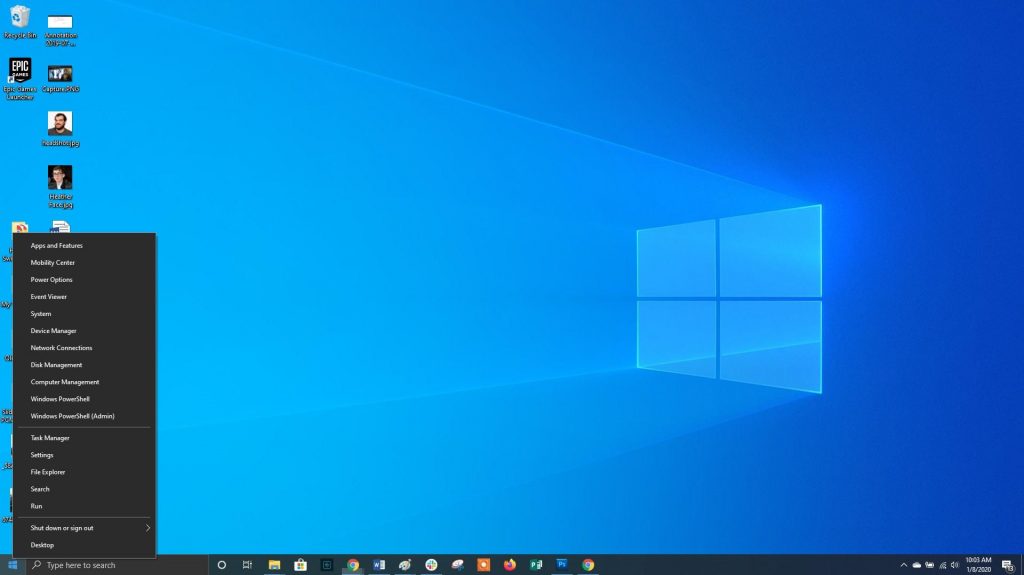
U kunt in alle geopende vensters op de minimaliseerknop drukken, of u kunt ze allemaal tegelijk minimaliseren met een enkele klik of een sneltoets. Lees hoe u bij het Windows 10-bureaublad met een simpel gebaar.
Met behulp van Win + D-sneltoets
Houd de Windows-toets ingedrukt en druk op de D-toets op uw fysieke toetsenbord, zodat Windows 10 alles tegelijk minimaliseert en het bureaublad weergeeft. Als u nogmaals op Win + D drukt, kunt u teruggaan naar waar u oorspronkelijk was. Deze methode werkt alleen als er een fysiek toetsenbord op uw computer is aangesloten.
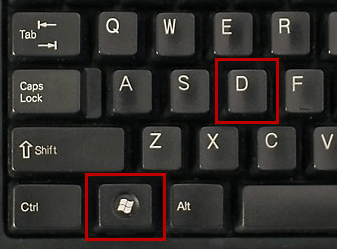
Met behulp van de taakbalkknop
Als u met veel softwareprogramma's op Windows werkt, kunt u de knop "Bureaubladtaakbalk weergeven" gebruiken om het bureaublad onmiddellijk te openen. Met de taakbalkknop kunt u snel het bureaublad weergeven zonder de Windows-presentatie te onderbreken.
Update april 2024:
U kunt nu pc-problemen voorkomen door deze tool te gebruiken, zoals u beschermen tegen bestandsverlies en malware. Bovendien is het een geweldige manier om uw computer te optimaliseren voor maximale prestaties. Het programma repareert met gemak veelvoorkomende fouten die op Windows-systemen kunnen optreden - urenlange probleemoplossing is niet nodig als u de perfecte oplossing binnen handbereik heeft:
- Stap 1: Download PC Repair & Optimizer Tool (Windows 10, 8, 7, XP, Vista - Microsoft Gold Certified).
- Stap 2: klik op "Start scannen"Om registerproblemen met Windows te vinden die pc-problemen kunnen veroorzaken.
- Stap 3: klik op "Herstel alles"Om alle problemen op te lossen.
Om de knop Bureaublad weergeven te gebruiken, klikt u op de kleine verticale lijn in de taakbalk. De verticale lijn bevindt zich aan de rechterkant van de taakbalk.
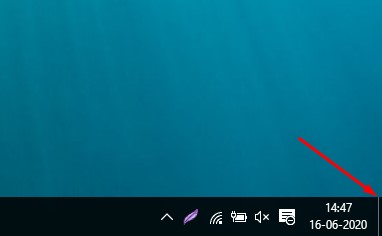
De functie "Peek at Desktop" gebruiken
Niet veel mensen weten dit, maar Windows 10 biedt gebruikers een tweede manier om naar de desktop te kijken. Deze film staat bekend als "Aero Peek". Dankzij de Peet at desktop functie neem je snel een kijkje op de desktop. Zodra u de muis van de taakbalkknop verwijdert, wordt de Windows-applicatie weer weergegeven.
Conclusie
Als u een muis of aanwijsapparaat met extra toetsen heeft, is het meestal mogelijk om de functie "Bureaublad weergeven" aan een toets toe te wijzen. U kunt hiervoor bijvoorbeeld de centrale knop van het scrollwiel configureren en als u snel uw bureaublad wilt zien, klikt u gewoon op de knop. Configuraties variëren afhankelijk van de muishulpprogrammasoftware (of stuurprogramma's) die u gebruikt. Hoe u het ook instelt, u zult zich waarschijnlijk efficiënter voelen met Windows 10.
https://support.microsoft.com/en-us/help/4027090/windows-show-desktop-icons-in-windows-10
Expert Tip: Deze reparatietool scant de repositories en vervangt corrupte of ontbrekende bestanden als geen van deze methoden heeft gewerkt. Het werkt goed in de meeste gevallen waar het probleem te wijten is aan systeembeschadiging. Deze tool zal ook uw systeem optimaliseren om de prestaties te maximaliseren. Het kan worden gedownload door Hier klikken

CCNA, Web Developer, PC Troubleshooter
Ik ben een computer-liefhebber en een praktiserende IT-professional. Ik heb jarenlange ervaring achter de rug bij het programmeren van computers, hardware-probleemoplossing en reparatie. Ik ben gespecialiseerd in webontwikkeling en databaseontwerp. Ik heb ook een CCNA-certificering voor netwerkontwerp en probleemoplossing.

